У Facebook легко ділитися тим, що думаєте. Ви натискаєте на повідомлення What's on your mind і починаєте створювати своє повідомлення. Але якщо ви не внесете необхідні зміни, те, чим ви хочете поділитися лише з близькими друзями, може стати публічним. Хороша новина полягає в тому, що налаштувати параметри конфіденційності для своїх публікацій у Facebook можна швидко та легко. Ви можете зробити це для кожної окремої публікації перед публікацією. Інша історія, скільки часу ви витрачаєте на створення повних публікацій.
Як змінити налаштування конфіденційності для публікацій у Facebook
Є фотографії, такі як той чудовий настінний розпис, який ви бачили, і у вас немає жодних проблем з тим, щоб їх опублікувати. Але є фотографії вашого особистого життя, якими ви можете поділитися лише з родиною. Ось як можна зберегти конфіденційність певного вмісту. Після того, як ви клацнете повідомлення «Що у вас на думці», Facebook запитає вас, який параметр конфіденційності ви хочете для своїх майбутніх публікацій. Але він зробить це, лише якщо ви новачок у Facebook. Якщо ви деякий час користуєтеся Facebook, вам потрібно буде налаштувати конфіденційність для кожного окремого допису вручну.
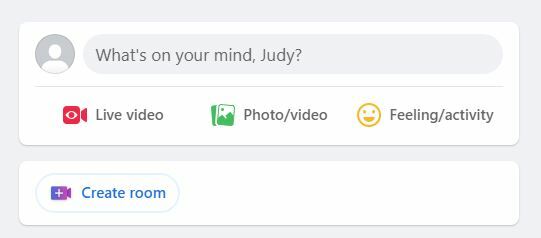
Але все ще є спосіб змінити, хто бачить ваші публікації. Коли ви створюєте публікацію, під вашим іменем буде спадне меню. Для нього буде встановлено налаштування конфіденційності, які ви вибрали під час створення облікового запису Facebook. Натисніть на нього, і тут ви зможете змінити налаштування конфіденційності для цієї конкретної публікації.
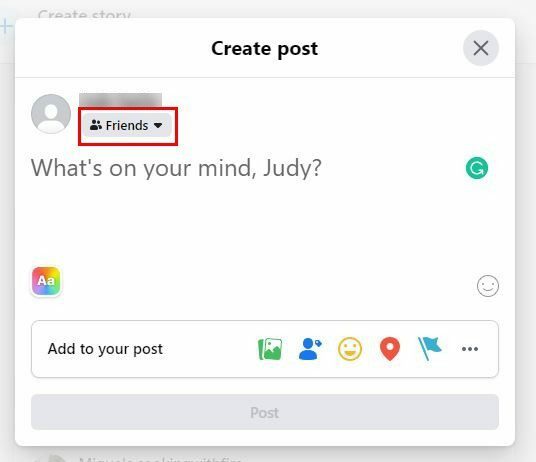
Коли ви натискаєте це спадне меню, Facebook покаже вам список налаштувань конфіденційності, з яких ви можете вибрати. Ви можете вибрати такі варіанти, як:
- Громадський
- друзі
- Друзі, крім
- Конкретні друзі
- Тільки я
- Custom
З цим останнім варіантом (Custom), ви можете, наприклад, поділитися нею з друзями. Але якщо є певний друг, з яким ви не хочете ділитися цим, є призначена область, куди ви можете додати цей контакт. Існує також розділ, де ви можете позначити друзів, які також побачать публікацію. Обов’язково поставте прапорець для цього параметра, якщо це те, що ви хочете зробити.
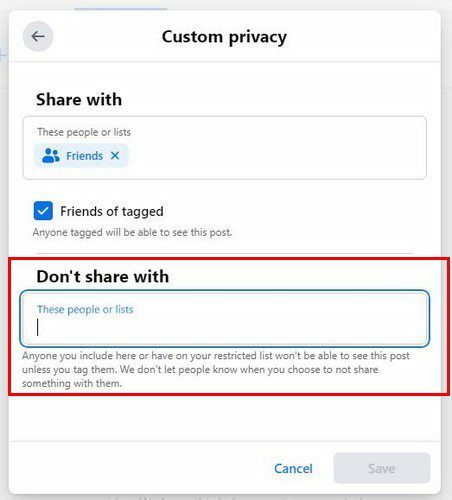
Ви також можете вибрати Друзі, крім варіанту зі списку. Використовуйте панель пошуку вгорі, щоб знайти цю конкретну особу, але не забудьте зберегти зміни. Кнопка Зберегти зміни буде внизу праворуч. Параметр «Конкретні друзі» приховає цю публікацію від тих, з ким ви не хочете ділитися нею. Це все, що потрібно, коли ви хочете поділитися своїми публікаціями лише з певними людьми. Але давайте подивимося, як це можна зробити з програми для Android.
Як змінити налаштування конфіденційності для своїх публікацій у Facebook на Android
Оскільки існує велика ймовірність того, що ви будете лише своїм телефоном, коли перевірятимете свій Facebook, ось як ви можете змінити налаштування конфіденційності для публікацій, які ви вже опублікували, і тих, які опублікуєте незабаром. Відкривши програму Facebook, торкніться повідомлення «Що у вас на думці» вгорі та почніть створювати публікацію. Коли ви будете готові до публікації, настав час налаштувати, хто може це бачити.
Під своїм іменем ви побачите налаштування конфіденційності, які ви вибрали під час створення облікового запису. Торкніться його, і ви повинні опинитися в розділі «Аудиторія публікації». У розділі «Виберіть аудиторію» ви можете вибрати такі параметри конфіденційності, як:
- Громадський
- друзі
- Друзі, крім – не показуватиме публікацію певним друзям
Якщо вам потрібні додаткові параметри, торкніться опції «Показати більше», і ви побачите ще два.
- Певні друзі – публікацію побачать лише певні друзі
- Тільки я
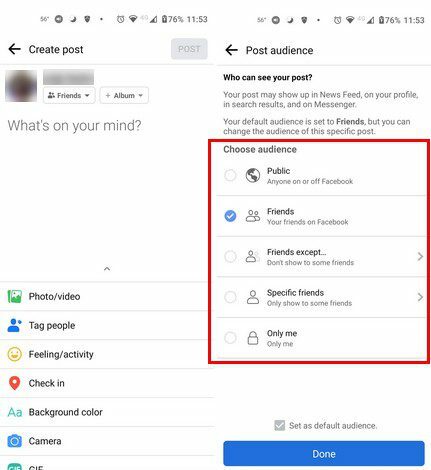
Але що, якщо ви вже опублікували пост? Ви все ще можете змінити, хто може бачити публікацію. Знайдіть публікацію та торкніться місця, де ви бачите своє ім’я. Публікація відкриється, вам потрібно буде торкнутися крапок праворуч і вибрати опцію «Редагувати конфіденційність». Ви побачите ті самі параметри, що й на зображенні вище, і можете вибрати новий варіант.
Подальше читання
Тепер, коли ви знаєте, як змінити налаштування конфіденційності для своїх публікацій у Facebook, ви можете продовжити читання, щоб дізнатися, як ви можете робити інші речі у Facebook. Наприклад, ви можете побачити, як ви можете отримувати сповіщення, коли хтось публікує повідомлення на Facebook щоб ви ніколи не пропустили жодної публікації. Ви також можете побачити як можна приховати позначені фотографії на Facebook.
Якщо хтось грає неприємно, ви також можете побачити як заблокувати когось із бізнес-сторінки. Оскільки настане час, коли вам потрібно буде створити подію, дізнайтеся як ви можете додати когось як співведучого щоб допомогти вам з подією. Як бачите, ви можете робити багато речей у Facebook.
Висновок
Тепер ви знаєте, як змінити налаштування конфіденційності для Facebook. Допис бачать лише певні люди, а всі інші не потрапляють. Або ви можете дозволити всім бачити це та виключити лише кількох людей. У вас також є можливість зробити всі свої публікації загальнодоступними та змінити налаштування конфіденційності, які ви публікуєте.
Внесені вами зміни можна будь-коли змінити знову. Ці зміни можна внести на пристрої Android або лише на комп’ютері. Оскільки ви не завжди хочете ділитися всім усім, чудово мати можливість вибирати з різних варіантів конфіденційності. Як у вас налаштовано налаштування конфіденційності? Дайте мені знати в коментарях нижче та не забудьте поділитися статтею з іншими в соціальних мережах.